Ang 0x800701AA error ay isang karaniwang error na maaaring mangyari kapag sinusubukan mong magsagawa ng cloud operation. Ang error na ito ay maaaring sanhi ng maraming bagay, ngunit ang pinakakaraniwang dahilan ay ang operasyong sinusubukan mong gawin ay hindi sinusuportahan ng cloud provider na iyong ginagamit. Mayroong ilang mga bagay na maaari mong gawin upang subukan at ayusin ang error na ito. Ang unang bagay na dapat mong gawin ay suriin ang dokumentasyon para sa cloud provider na iyong ginagamit upang makita kung sinusuportahan ang operasyong sinusubukan mong gawin. Kung oo, dapat mong suriin ang website ng cloud provider upang makita kung mayroong anumang mga kilalang isyu sa operasyon na sinusubukan mong gawin. Kung nagkakaproblema ka pa rin, maaari mong subukang makipag-ugnayan sa team ng suporta ng cloud provider. Dapat ay matulungan ka nilang i-troubleshoot ang isyu at gumana ang operasyong sinusubukan mong gawin.
Ang post na ito ay nagbibigay ng mga solusyon upang ayusin Error 0x800701AA; hindi nakumpleto ang pagpapatakbo ng ulap sa Windows 11/10. Ang OneDrive ay ang cloud storage service ng Microsoft na nagbibigay-daan sa iyong iimbak at i-access ang iyong mga file mula sa kahit saan sa anumang device. Karaniwang nangyayari ang error na ito dahil sa hindi matatag na koneksyon sa internet o hindi sapat na storage sa iyong device. Sa kabutihang palad, maaari mong sundin ang ilang simpleng hakbang upang ayusin ang error na ito. Ang buong mensahe ng error ay nagbabasa:
Ang isang hindi inaasahang error ay pumipigil sa iyo sa pagkopya ng file. Kung patuloy kang nakakakuha ng error na ito, maaari mong gamitin ang error code upang humanap ng tulong sa isyung ito.
Error 0x800701AA: Hindi natapos ang pagpapatakbo ng cloud bago ang timeout.

Ayusin ang OneDrive error 0x800701AA: Hindi nakumpleto ang pagpapatakbo ng cloud
Para maayos Error 0x800701AA. Hindi natapos ang pagpapatakbo ng cloud bago ang timeout. sa OneDrive, maaari mong sundin ang mga tip na ito:
- I-restart ang OneDrive
- Patakbuhin ang Windows Store Apps Troubleshooter
- Mapa ng network drive para sa isang SharePoint document library
- I-reset ang OneDrive
- Mag-sign out at mag-sign in sa iyong OneDrive account
- I-install muli ang OneDrive
1] I-restart ang OneDrive
Bago magpatuloy, iminumungkahi namin na isara mo ang OneDrive mula sa taskbar at pagkatapos ay i-restart ito at tingnan kung naaayos nito ang problema.
2] Patakbuhin ang Windows Store Apps Troubleshooter.
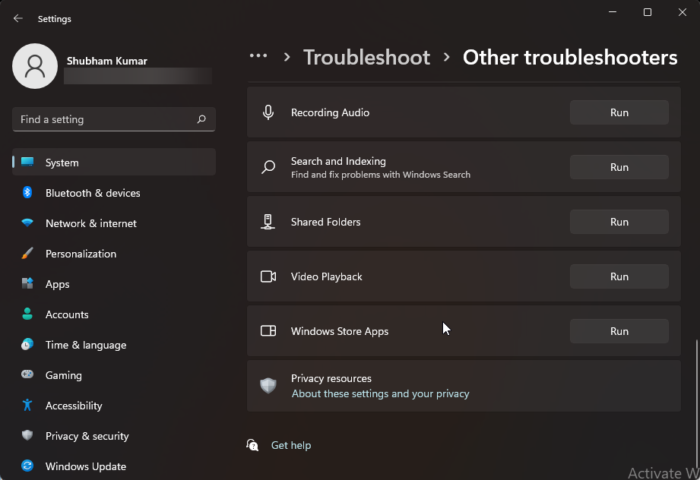
Bago ka magsimula sa iba't ibang paraan upang ayusin ang isyung ito, patakbuhin ang built-in na Windows Store Apps Troubleshooter. Ganito:
- Pindutin Windows key + I bukas Mga setting .
- Mag-scroll pababa at piliin Pag-troubleshoot > Iba pang mga tool sa pag-troubleshoot .
- Pindutin tumatakbo malapit Mga app sa Windows Store .
- Kapag kumpleto na ang proseso, i-restart ang iyong device para tingnan kung naresolba ang error sa Xbox.
3] Mapa ng network drive para sa SharePoint document library.
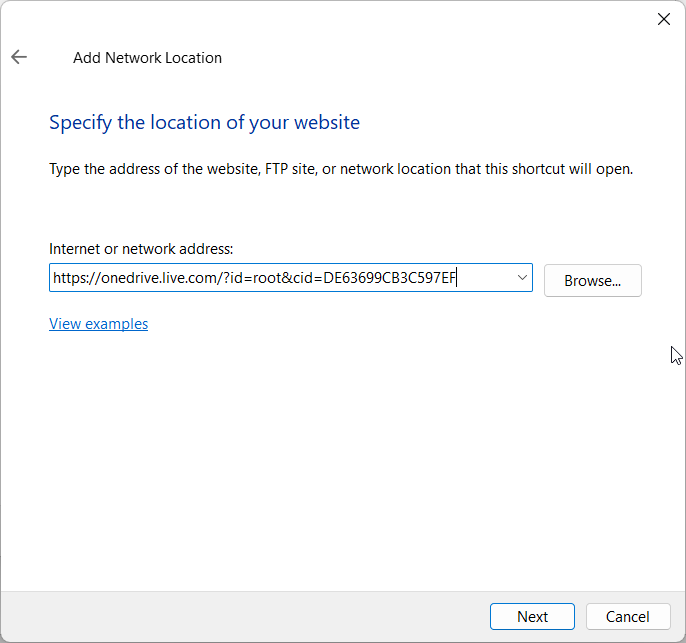
Maaari mong imapa ang isang network drive sa isang library ng dokumento ng SharePoint kung lalabas ang error sa isang account sa trabaho. Ito ay isang built-in na tampok na OneDrive na lumilikha ng isang hub ng network at pinapahusay ang kakayahang magamit. Ganito:
- Bukas Pahina ng pag-sign in sa Microsoft OneDrive sa alinman sa iyong mga gustong browser.
- Ilagay ang iyong mga kredensyal sa pag-log in sa Microsoft account.
- Buksan ang file na gusto mong i-download at kopyahin ang URL nito.
- Ngayon bukas Driver , i-right click Net sa kanang pane at piliin mapa network drive .
- Sa tab na Map Network Drive, i-click Kumonekta sa isang website na maaaring magamit upang mag-imbak ng mga dokumento at larawan. .
- Wizard ng Lokasyon ng Network magbubukas ngayon. Pindutin Susunod at piliin Pumili ng custom na lokasyon ng network .
- Ipo-prompt ka na ngayon para sa lokasyon ng iyong website. I-paste ang URL na kinopya mo kanina.
- Pindutin Susunod at pagkatapos ay higit pa Tapusin .
- Ngayon bukas Windows PowerShell bilang isang administrator, ipasok ang sumusunod na command at i-click Pumasok .
Pagkatapos nito, i-restart ang iyong device at tingnan kung naresolba ang isyu.
4] I-reset ang OneDrive
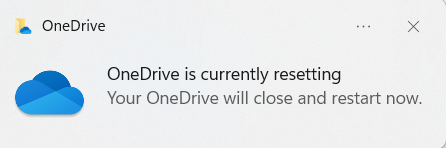
Kung hindi pa rin maayos ang error, maaaring masira ang mga file ng cache ng OneDrive. I-reset ang OneDrive sa default para ayusin ang isyung ito. Narito kung paano mo ito magagawa:
- i-click Windows key + R bukas tumatakbo chat.
- Ipasok ang sumusunod at i-click Pumasok .|_+_|
- Ire-reset nito ang lahat ng bahagi ng OneDrive.
- Pagkatapos nito, i-restart ang iyong device at tingnan kung naresolba ang isyu.
Ang pag-reset ng OneDrive kung minsan ay maaaring makatulong sa paglutas ng mga isyu sa pag-sync sa pamamagitan ng pag-reset sa lahat ng mga setting sa default. Kapag na-reset ang app, magsasagawa ito ng ganap na pag-sync. Hindi mawawalan ng data ang mga user kapag nagre-reset o nagde-delete ng OneDrive.
5] Suriin ang espasyo sa iyong Onedrive account

mali ang mga icon ng firefox bookmark
Kasama sa hakbang na ito ang pagtiyak na mayroon kang sapat na libreng espasyo sa iyong device. Maaaring mangyari ang error na ito kung walang sapat na espasyo sa hard drive ng iyong device. Narito kung paano mo ito magagawa:
- bukas Driver , i-right-click ang OneDrive hard drive partition, at piliin Mga katangian .
- Lumipat sa Imbakan at tingnan kung may sapat na libreng espasyo sa storage ang iyong device.
- Kung hindi, mag-click sa Isang disc icon sa taskbar at i-click Mga setting .
- Lumipat sa Suriin tab at mag-click sa I-off ang computer na ito .
- Pagkatapos nito, i-restart ang iyong device, mag-sign in sa OneDrive, at i-sync ang lahat ng iyong data.
- Ngayon suriin kung ang error code 0x800701AA ay naayos.
6] Muling i-install ang OneDrive
Kung wala sa mga pamamaraang ito ang gumana para sa iyo, isaalang-alang ang muling pag-install ng OneDrive. Ito ay kilala na makakatulong sa karamihan ng mga user na ayusin ang error na ito.
Sana may makatulong sa iyo dito.







![Ang HP laptop ay hindi mag-on o mag-charge [Ayusin]](https://prankmike.com/img/battery/BE/hp-laptop-won-t-turn-on-or-charge-fix-1.png)






